Punti salienti
- Scoprite come bloccare l’accesso ai siti web su qualsiasi dispositivo o browser per migliorare la concentrazione, proteggere i membri della famiglia e aumentare la sicurezza online.
- Esplora metodi semplici e passo dopo passo per bloccare i siti web su Chrome, Firefox, Edge, Windows, Mac, iPhone, Android e persino intere reti.
- Capire come combinare gli strumenti del browser, del dispositivo e della rete per rafforzare il blocco dei siti web e prevenire i tentativi di aggiramento.
- Scoprite il nostro ruolo nella gestione degli accessi al sito e nella protezione del vostro sito con strumenti di sicurezza integrati.
- Conoscere le migliori pratiche per bloccare i siti web in modo efficace, compresa la programmazione dei blocchi e il blocco delle impostazioni per un maggiore controllo.
Introduzione
Siete stanchi delle continue distrazioni, dei siti non sicuri o dei link dannosi durante la navigazione? Imparare a bloccare l’accesso ai siti web vi offre un modo semplice e potente per riprendere il controllo.
Con pochi strumenti, potete migliorare la concentrazione, proteggere la vostra famiglia e rafforzare la vostra sicurezza online, il tutto senza bisogno di competenze tecnologiche avanzate.
In questa guida scoprirete metodi pratici per bloccare i siti web attraverso browser, dispositivi e reti. Questo vi aiuterà a creare un’esperienza online più sicura e produttiva.
Perché è necessario bloccare un sito web?
Ci si può chiedere perché sia importante imparare a bloccare l’accesso ai siti web. Il blocco dei siti web vi aiuta a proteggere la vostra privacy, a controllare l’accesso e a migliorare la produttività. Ecco alcuni motivi principali per cui il blocco dei siti web può fare una grande differenza:
1. Aumentare la produttività sul lavoro
Alcuni siti web possono distrarre facilmente durante le ore di lavoro. Bloccarli aiuta a rimanere concentrati.
Ecco perché è importante:
- Riduce le distrazioni dovute all’intrattenimento e ai social media.
- Evita di perdere tempo su siti web indesiderati
- Crea un ambiente di lavoro più produttivo
Molte aziende utilizzano criteri di gruppo, strumenti di estensione del browser o impostazioni di sistema per imporre questi blocchi. Potete applicare strumenti simili ai vostri dispositivi personali per gestire meglio il vostro flusso di lavoro.
2. Protezione dei bambini con i controlli parentali
Spesso i genitori vogliono bloccare i siti web per mantenere i bambini al sicuro online. È possibile utilizzare i controlli parentali o le restrizioni dei contenuti per proteggerli dai contenuti per adulti o dai contenuti dannosi.
I motivi principali per bloccare i siti web per bambini sono
- Impedire l’accesso a siti web per adulti e a materiale dannoso
- Impostazione di un elenco limitato di siti web consentiti per una navigazione sicura.
- Controllare il tempo trascorso sullo schermo bloccando i siti che distraggono o sono inappropriati.
Sui dispositivi Apple, è possibile attivare il controllo del tempo trascorso sullo schermo e selezionare la limitazione dei siti web per adulti nelle restrizioni sulla privacy. Gli utenti Android possono utilizzare applicazioni di blocco o strumenti integrati per bloccare siti web specifici.
3. Blocco di siti web dannosi o nocivi
A volte è necessario bloccare i siti web che rappresentano un rischio per la sicurezza. In questo modo i dispositivi sono al sicuro da malware o phishing.
Ecco come il blocco aiuta:
- Blocca l’accesso a URL di siti web a rischio
- Riduce l’esposizione ai tentativi di phishing
- Protegge i dati da download dannosi
È possibile bloccare gli URL utilizzando le impostazioni del browser, un file di testo o JSON o semplici estensioni per Chrome e Firefox.
Leggi anche: Sicurezza del sito web 101: semplici passi per proteggere il vostro sito dalle minacce informatiche
Come bloccare i siti web sul browser (Chrome, Firefox, Edge)?
Il blocco dei siti web direttamente nel browser aiuta a controllare le distrazioni, a limitare l’accesso ai siti per adulti e a proteggersi dai contenuti dannosi.
Per aiutarvi a scegliere rapidamente il metodo migliore, ecco una tabella riassuntiva dei metodi migliori per bloccare i siti web in Chrome, Edge e Firefox:
| Browser | Metodo 1 | Metodo 2 | Metodo 3 |
| Google Chrome | Installare l’estensione BlockSite | Attivare SafeSearch nelle impostazioni di Chrome | Modificare il file Hosts per bloccare gli URL a livello di sistema |
| Microsoft Edge | Utilizzate Microsoft Family Safety per il controllo parentale | Modificare il file Hosts per bloccare gli URL | Installare l’estensione BlockSite dallo store di Edge |
| Mozilla Firefox | Installare BlockSite (estensione per il controllo parentale) | Modificare le impostazioni di rete di about:config | Utilizzare LeechBlock o componenti aggiuntivi simili |
Dopo aver visto le opzioni principali, vediamo le istruzioni passo-passo per ciascun browser in modo da poterle applicare facilmente.
Come bloccare i siti web su Chrome?
Google Chrome non offre un blocco integrato, ma è possibile bloccare i siti web utilizzando le estensioni, SafeSearch o le impostazioni di sistema.
1. Utilizzando estensioni di Chrome come BlockSite:

- Apri Google Chrome.
- Fare clic sui tre punti nell’angolo in alto a destra.
- Andare su Estensioni → Visitare Chrome Web Store.
- Cercare BlockSite e fare clic su Aggiungi a Chrome.
- Dopo l’installazione, fare clic sull’icona BlockSite vicino alla barra degli indirizzi.
- Selezionare Blocca siti dal menu a discesa.
- Immettere gli URL dei siti web che si desidera bloccare.
- Fare clic su Aggiungi siti Web per salvarli nell’elenco di blocco.
È possibile attivare la protezione con password per impedire ad altri di modificare le impostazioni. È anche possibile impostare una pianificazione per bloccare i siti web in orari specifici.
2. Modifica delle impostazioni di Chrome con SafeSearch:
- Aprire Chrome e fare clic sull’icona del profilo nell’angolo in alto a destra.
- Selezionare Gestione dell’account Google → Dati e privacy.
- Scorrere fino a Contenuto → Impostazioni di ricerca.
- Attivate SafeSearch per limitare automaticamente i siti web per adulti e filtrare i risultati espliciti.
Filtra la maggior parte dei contenuti per adulti, ma non blocca URL specifici.
3. Utilizzo del file Hosts per il blocco dell’intero sistema:
Per gli utenti di Windows:
- Aprire il Blocco note come amministratore.
- Spostarsi in C:■Windows■System32■drivers■ecc.
- Aprire il file hosts.
- Aggiungere questa riga alla fine:
127.0.0.1 www.[example].com (replace [example].com with the website you want to block)- Salvare il file e riavviare Chrome.
Questo metodo blocca il sito su tutti i browser dello stesso sistema operativo.
Come si blocca un sito web in Microsoft Edge?
È possibile bloccare i siti web in Microsoft Edge utilizzando i controlli parentali, il file hosts o le estensioni.
1. Utilizzare Microsoft Family Safety per bloccare i siti web:
- Visitare family.microsoft.com e accedere con il proprio account Microsoft.
- Selezionare il profilo del bambino.
- Fare clic su Filtri contenuti → Filtri web e di ricerca.
- Attivare l’opzione Filtra i siti web inappropriati.
- Spostarsi su Siti bloccati e inserire gli URL specifici.
- Fare clic su Aggiungi per salvarli.
Questo impedisce l’accesso a siti web per adulti e ad altri contenuti inappropriati su Edge.
2. Modifica del file Hosts per bloccare i siti Web in Edge:
Utilizzare gli stessi passaggi del file hosts elencati in Chrome. Blocca i siti in Edge, Chrome e altri browser.
3. Installare estensioni di terze parti per bloccare i siti web:
- Aprire Edge e fare clic sui tre punti nell’angolo in alto a destra.
- Selezionare Estensioni → Aprire l’Archivio componenti aggiuntivi di Microsoft Edge.
- Cercare BlockSite o strumenti simili.
- Fare clic su Ottieni e installare l’estensione.
- Aprire le impostazioni dell’estensione e aggiungere i siti web che si desidera bloccare.
È inoltre possibile attivare la protezione con password o impostare pianificazioni nell’estensione.
Come si blocca un sito web su Firefox?
Firefox offre componenti aggiuntivi per il controllo parentale e impostazioni di configurazione per il blocco dei siti web.
1. Utilizzare le estensioni per il controllo parentale:
- Aprite Firefox e fate clic sull’icona del menu (tre linee) nell’angolo in alto a destra.
- Andare su Componenti aggiuntivi e temi.
- Cercare LeechBlock, BlockSite o altre estensioni per il controllo parentale.
- Fare clic su Aggiungi a Firefox e installare.
- Aprire le impostazioni dell’estensione e inserire gli URL dei siti web da bloccare.
- Salvare l’elenco dei blocchi e impostare una password, se necessario.
È possibile configurare i siti bloccati in modo che mostrino un messaggio di pagina bloccata o un reindirizzamento ai siti consentiti.
2. Modifica delle impostazioni di configurazione di Firefox:
Per gli utenti avanzati:
- Digitare about:config nella barra degli indirizzi di Firefox.
- Accettare l’avviso e continuare.
- Cercare network.proxy.no_proxies_on.
- Aggiungere i domini che si desidera bloccare utilizzando impostazioni proxy speciali.
Seguendo questi metodi, è possibile controllare l’accesso ai siti web in Chrome, Edge e Firefox e adattare l’esperienza di navigazione alle proprie esigenze.
Come bloccare un sito web sul computer (Windows e Mac)?
A volte si desidera bloccare i siti web in tutti i browser del computer, non solo in Chrome, Edge o Firefox. È possibile bloccare i siti web a livello di sistema operativo modificando i file di sistema o utilizzando applicazioni speciali.
Ecco un rapido riepilogo dei principali modi per bloccare i siti web su Windows e Mac:
| Dispositivo | Metodo 1 | Metodo 2 |
| Finestre | Modifica del file Hosts | Utilizzare applicazioni di blocco come Cold Turkey |
| Mac | Modifica del file Hosts | Utilizzare l’applicazione Focus o strumenti simili |
Vediamo ora le istruzioni passo-passo per ciascun metodo.
1. Modifica del file Hosts in Windows
La modifica del file Hosts consente di bloccare i siti web su tutti i browser, compresi Chrome, Firefox ed Edge.
Ecco come fare:
- Aprite il menu Start e cercate Notepad.
- Fare clic con il tasto destro del mouse su Notepad e scegliere Esegui come amministratore.
- Nel Blocco note, fare clic su File → Apri.
- Spostarsi in C:■Windows■System32■drivers■ecc.
- Nel menu a tendina in basso a destra, selezionare Tutti i file per visualizzare il file hosts.
- Fare doppio clic sul file hosts per aprirlo.
- Scorrete fino in fondo e aggiungete questa riga:
127.0.0.1 www.[example].com Sostituire www.[esempio].com con l’URL del sito web che si desidera bloccare.
- Salvare il file (File → Salva) e chiudere il Blocco note.
- Riavviare il browser o il computer.
Questo metodo impedisce a tutti i browser di accedere agli URL bloccati.
Leggere anche: Come modificare il file host: una guida completa per i principianti
2. Utilizzo di applicazioni di terze parti (Cold Turkey, Focus)
Se preferite un’applicazione invece di modificare i file di sistema, potete usare strumenti come Cold Turkey (Windows) o Focus (Mac) per bloccare i siti web.
Su Windows (Cold Turkey):
- Scaricate e installate Cold Turkey da getcoldturkey.com.
- Aprite Cold Turkey e andate su Elenchi di blocco.
- Fare clic su Crea un nuovo elenco di blocco.
- Inserite i nomi dell’elenco di blocco e aggiungete siti web o parole chiave specifiche.
- Salvare l’elenco e attivarlo.
- È possibile impostare timer o pianificazioni e proteggere le impostazioni con una password.
Cold Turkey consente anche di bloccare determinate app oltre ai siti web.
Su Mac (applicazione Focus):
- Scaricate e installate Focus da heyfocus.com.
- Aprite Focus e andate su Preferenze → Blocco.
- Aggiungete gli URL dei siti web che volete bloccare nella sezione Siti web bloccati.
- Fare clic su Avvia sessione di messa a fuoco per attivare il blocco.
- Impostare orari o utilizzare un timer manuale per bloccare le sessioni.
Focus aiuta a bloccare contenuti inappropriati, distrazioni o siti per adulti durante il lavoro.
Utilizzando questi metodi, è possibile bloccare i siti Web indesiderati su tutto il computer, non solo su un browser. È possibile scegliere un blocco a livello di sistema o una soluzione basata su un’applicazione, a seconda del grado di controllo necessario.
Come si bloccano i siti web su un dispositivo mobile (iPhone e Android)?
Il blocco dei siti web sul dispositivo mobile consente di controllare l’accesso ai siti per adulti, alle distrazioni e ai contenuti dannosi. È possibile utilizzare le impostazioni integrate o le applicazioni per bloccare siti web specifici sia su iPhone che su Android.
Ecco una rapida tabella riassuntiva dei principali modi per bloccare i siti web su iPhone e Android:
| Dispositivo | Metodo 1 | Metodo 2 |
| iPhone | Utilizzare le limitazioni di contenuto dello Screen Time | Utilizzare applicazioni di controllo parentale di terze parti |
| Android | Utilizzare gli strumenti del benessere digitale | Utilizzare app di terze parti per il blocco dei siti web |
Questa tabella evidenzia i metodi più semplici disponibili su ciascun dispositivo mobile.
Vediamo ora i passaggi dettagliati per poter applicare facilmente queste impostazioni.
1. Utilizzo delle impostazioni di Screen Time su iPhone
La funzione Screen Time degli iPhone consente di bloccare i siti web per adulti o di bloccare manualmente siti web specifici.
Segui questi passaggi:
- Aprite le Impostazioni sull’iPhone.
- Toccare Tempo schermo.
- Toccare Limitazioni dei contenuti e della privacy.
- Attivare le restrizioni sui contenuti e sulla privacy.
- Toccare Restrizioni contenuti → Contenuto Web.
- Scegliere Limita siti web per adulti per bloccare automaticamente i contenuti per adulti conosciuti.
- Per bloccare un sito web specifico, toccare Aggiungi sito web sotto Mai consentire.
- Immettere l’URL del sito web che si desidera bloccare e toccare Fatto.
Queste impostazioni bloccheranno i siti web selezionati in Safari e negli altri browser dell’iPhone.
È inoltre possibile aggiungere un codice di accesso a Screen Time per impedire ad altri di modificare le impostazioni.
2. Utilizzo di strumenti per il benessere digitale o di applicazioni di terzi su Android
Android offre strumenti di Digital Wellbeing, ma è anche possibile installare applicazioni per bloccare i siti web in modo più efficace.
Utilizzare il benessere digitale:
- Aprire le Impostazioni sul dispositivo Android.
- Toccare Benessere digitale e controlli parentali.
- Toccare Dashboard per visualizzare l’utilizzo di app e siti.
- Toccare l’applicazione del browser (come Chrome) dall’elenco.
- Toccare Imposta timer e scegliere la quantità di tempo da dedicare all’applicazione.
Sebbene Digital Wellbeing non possa bloccare siti web specifici, limita la quantità di tempo che si può trascorrere sulle app del browser in generale.
Per bloccare siti web specifici, è necessario utilizzare un’applicazione di terze parti.
Utilizzo di app di blocco di terze parti:
- Aprire Google Play Store.
- Cercate applicazioni come BlockSite o Stay Focused.
- Installare l’applicazione scelta.
- Aprire l’applicazione e seguire le istruzioni di configurazione.
- Aggiungere gli URL dei siti web che si desidera bloccare all’elenco di blocco.
- Abilitare la protezione con password o le pianificazioni, se disponibili.
Queste applicazioni funzionano con diversi browser e consentono di bloccare siti web, applicazioni o persino parole chiave.
Utilizzando questi metodi, è possibile bloccare i siti web indesiderati sia su iPhone che su Android, proteggere la propria privacy e ridurre le distrazioni ovunque si vada.
Come si fa a bloccare i siti web attraverso il router o il DNS?
Il blocco dei siti web a livello di router o DNS garantisce che tutti i dispositivi connessi alla rete seguano le stesse restrizioni. Questo metodo blocca i siti web indesiderati per ogni utente senza configurare i singoli dispositivi.
Ecco una rapida tabella riassuntiva dei principali modi per bloccare i siti web attraverso il router o il DNS:
| Metodo | Descrizione |
| Pannello di amministrazione del router | Inserite manualmente i siti web bloccati nelle impostazioni del router |
| Servizi di filtraggio DNS | Utilizzate servizi come OpenDNS o CleanBrowsing per filtrare i contenuti web. |
Questa tabella mostra due modi efficaci per bloccare i siti web in tutta la rete di casa o dell’ufficio.
Vediamo ora i passaggi dettagliati, in modo che possiate configurarlo facilmente.
1. Impostazione delle regole di blocco dei siti web nel pannello di amministrazione del router
Molti router consentono di bloccare i siti web direttamente dalle loro impostazioni.
Ecco come fare:
- Collegare il computer al router (via cavo o Wi-Fi).
- Aprite un browser web e inserite l’indirizzo IP del router (quelli più comuni sono 192.168.1.1 o 192.168.0.1).
- Accedere al pannello di amministrazione del router utilizzando il nome utente e la password.
- Cercate una sezione chiamata Restrizioni di accesso, Sicurezza, Controllo genitori o Blocco siti web (dipende dal modello di router).
- Trovate l’opzione per bloccare siti web specifici o per creare un elenco di blocco.
- Immettere gli URL dei siti web che si desidera bloccare.
- Salvare le impostazioni e riavviare il router, se necessario.
Dopo l’impostazione, tutti i dispositivi della rete non potranno accedere agli URL bloccati.
Alcuni router consentono anche di bloccare per parole chiave o di impostare programmi per limitare l’accesso in determinati orari.
2. Utilizzare servizi di filtraggio DNS come OpenDNS o CleanBrowsing.
I servizi di filtraggio DNS bloccano i siti web filtrando le richieste prima che raggiungano il sito.
Seguite questi passaggi utilizzando OpenDNS come esempio:
- Create un account gratuito su OpenDNS.com.
- Accedere al cruscotto OpenDNS.
- Aggiungere l’indirizzo IP di casa in Impostazioni → Reti.
- Scegliere un livello di filtraggio (ad esempio, moderato, alto) per bloccare automaticamente i contenuti per adulti, i contenuti dannosi e altre categorie.
- Per bloccare siti web specifici, andare su Gestione domini individuali e inserire gli URL dei siti web da bloccare.
- Salva le modifiche.
- Ora è necessario indicare al router di utilizzare OpenDNS:
- Accedere al pannello di amministrazione del router.
- Individuare le impostazioni DNS (di solito in Impostazioni di rete o Internet).
- Sostituire gli indirizzi DNS esistenti con:
208.67.222.222
208.67.220.220
- Salvare le impostazioni e riavviare il router.
In alternativa, è possibile utilizzare CleanBrowsing sostituendo gli indirizzi DNS con:
185.228.168.168
185.228.169.168
Il filtro DNS ora blocca i siti web su tutti i dispositivi connessi alla rete.
Utilizzando le impostazioni del router o il filtraggio DNS, è possibile bloccare contenuti dannosi, siti per adulti e altri contenuti inappropriati per tutti coloro che utilizzano il Wi-Fi. Questo metodo è adatto alle famiglie o alle aziende che necessitano di una soluzione a livello di rete.
Che ruolo svolge un provider di hosting nel bloccare i siti web e gestire l’accesso?
Un provider di hosting svolge un ruolo importante nell’aiutarvi a controllare l’accesso al vostro sito web. Invece di bloccare i siti web su ogni dispositivo, Bluehost vi aiuta a gestire i visitatori, a filtrare le minacce e a proteggere i contenuti del vostro account di hosting.
In che modo le funzioni di sicurezza di Bluehost supportano il controllo degli accessi?
È possibile gestire l’accesso in diversi modi quando si ospita con Bluehost:
- Utilizzare il blocco IP per bloccare i visitatori provenienti da indirizzi IP specifici.
- Proteggete le cartelle private con directory protette da password
- Affidatevi al firewall ModSecurity integrato di Bluehost per filtrare automaticamente le richieste dannose.
- Personalizzate il file .htaccess per bloccare o consentire il traffico in base all’IP o ad altre regole.
Queste funzioni consentono di controllare l’accesso al sito web e di mantenerlo protetto dalle minacce, al di là delle restrizioni a livello di dispositivo o di browser.
Siete pronti a ospitare il vostro sito web con fiducia e controllo? Iniziate oggi stesso con l’hosting Bluehost.
Quali sono le migliori pratiche per bloccare i siti web in modo efficace?
Il blocco dei siti web funziona meglio se si utilizzano più metodi insieme. Invece di affidarsi a un solo strumento, è possibile combinare soluzioni a livello di browser, dispositivo e rete.
1. Combinazione di soluzioni per browser, dispositivi e rete
Utilizzate un’estensione del browser, impostate i controlli parentali sul vostro dispositivo e aggiungete i filtri DNS al vostro router. In questo modo si bloccano siti web specifici su diversi punti di accesso, riducendo le possibilità di aggirare le restrizioni.
2. Impedire agli utenti di aggirare i blocchi dei siti web
Per impedire agli utenti di aggirare i blocchi:
- Aggiungere la protezione con password alle impostazioni dell’estensione
- Bloccate Screen Time o i controlli parentali con un codice di accesso.
- Impostate i blocchi a livello di router in modo che tutti i dispositivi seguano le regole
Questi passaggi consentono di proteggere l’elenco dei blocchi da eventuali modifiche.
Leggete anche: Come bloccare un indirizzo IP dalle visite al mio sito web
3. Programmazione del blocco dei siti web in orari specifici
È possibile programmare il blocco per limitare l’accesso solo durante il lavoro, la scuola o l’ora di andare a letto. Strumenti come BlockSite, Cold Turkey e Focus consentono di impostare gli orari per bloccare automaticamente i siti web indesiderati.
Seguendo queste best practice, rafforzerete i blocchi del vostro sito web e terrete sotto controllo l’accesso attraverso browser, dispositivi e reti.
Riflessioni finali
Bloccare i siti web è uno dei modi più efficaci per migliorare la concentrazione, proteggere la famiglia e mettere al sicuro i dispositivi. Potete iniziare con le estensioni del browser o con i controlli parentali, per poi rafforzare le vostre difese con le impostazioni del router o i filtri DNS.
Agisci oggi stesso per creare un’esperienza online più sicura e produttiva su tutti i tuoi dispositivi. E se volete proteggere il vostro sito web con controlli di accesso integrati e strumenti di sicurezza affidabili, Bluehost vi copre. Con Bluehost avete tutto ciò che vi serve per proteggere il vostro sito e i vostri visitatori.
Hai bisogno di maggiore controllo sulla tua rete? Esplora gli strumenti di hosting e sicurezza di Bluehost
Domande frequenti
Andate allo strumento o all’impostazione utilizzata per bloccare il sito. Rimuovete l’URL del sito dall’elenco di blocco, salvate le modifiche e aggiornate il browser o riavviate il dispositivo.
Sì. Utilizzate i controlli parentali sui dispositivi o Microsoft Family Safety per bloccare i siti web di utenti specifici. In alcuni router è anche possibile impostare dei profili utente e applicare le regole di blocco ai profili selezionati.
No. Il blocco dei siti web di solito ha un effetto minimo o nullo sulla velocità del browser. In alcuni casi, può addirittura migliorare le prestazioni riducendo il numero di annunci o di pagine pesanti che tentano di caricarsi.
La maggior parte delle estensioni di Chrome più diffuse, come BlockSite o StayFocusd, sono sicure se scaricate dal Chrome Web Store ufficiale. Controllare sempre le recensioni degli utenti, le autorizzazioni e i dettagli dello sviluppatore prima di procedere all’installazione.
Il modo più semplice è utilizzare un’estensione del browser. Installate l’estensione, aggiungete i siti web specifici che volete bloccare e attivate il blocco. Per il blocco a livello di dispositivo, strumenti come Screen Time (iPhone) o Digital Wellbeing (Android) sono semplici ed efficaci.
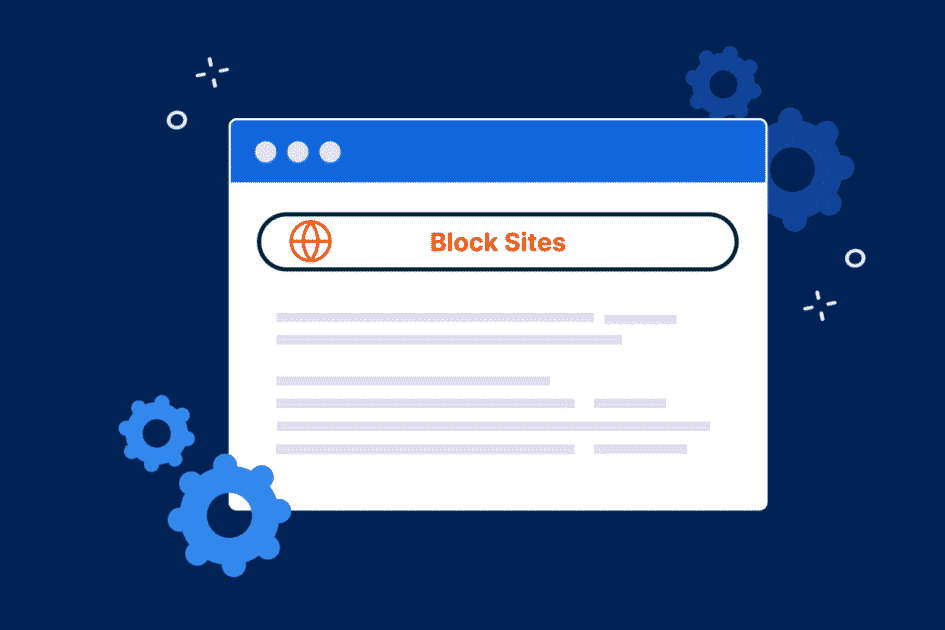
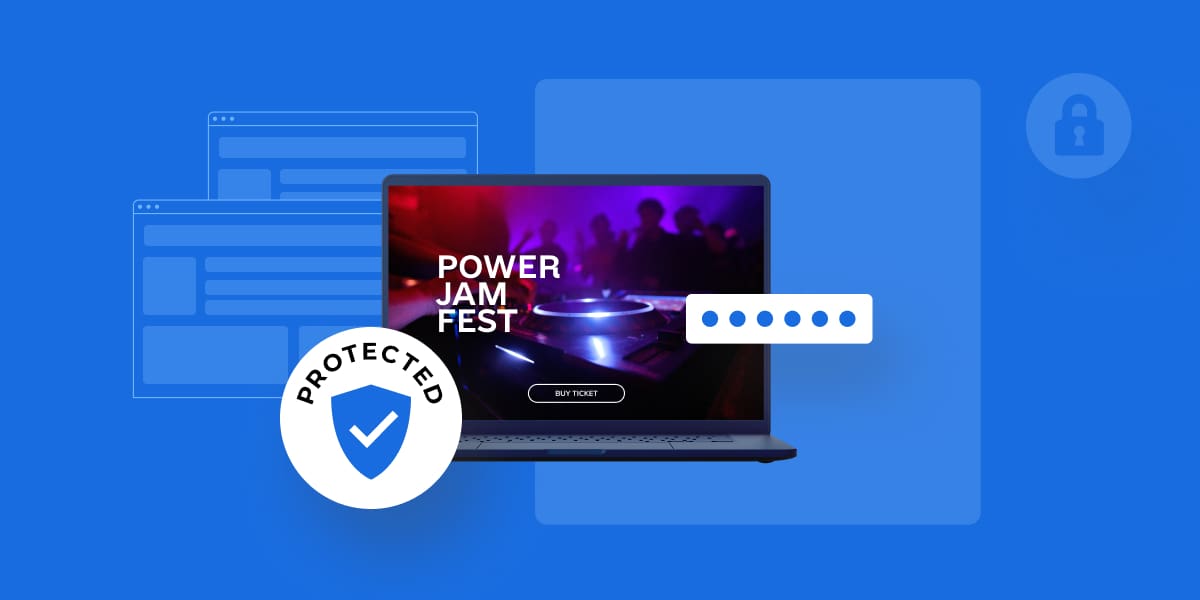
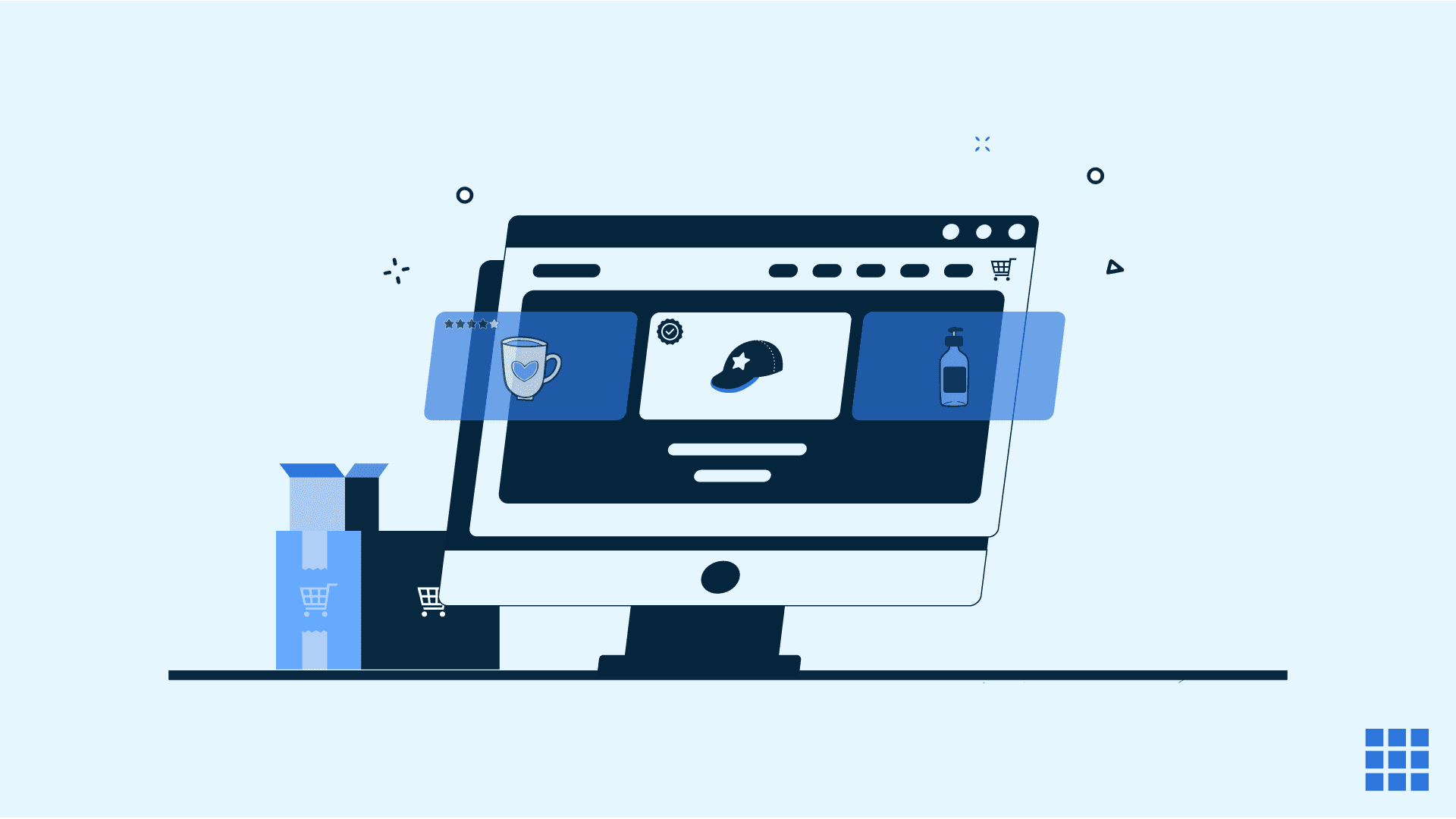
Scrivi un commento